 |
 Lancement d' EPSON Scan Lancement d' EPSON Scan
 Numérisation d'une image Numérisation d'une image
Sélection des paramètres d'EPSON Scan
Assurez-vous que votre scanner Epson et la carte Network Image Express sont sous tension et fonctionnent correctement. Observez ensuite les étapes ci-dessous pour utiliser le programme EPSON Scan pour autoriser la numérisation en réseau.
 | Remarque : |
 |
-
Avec Windows 2000, XP, et Mac OS X, vous devez ouvrir une session avec des privilèges d'un administrateur pour modifier les paramètres. Les changements apportés aux paramètres par l'administrateur s'appliquent à l'ensemble des utilisateurs.
|
|
 |
Obtenez l'adresse IP ou le nom d'hôte de la carte Network Image Express de votre administrateur réseau.
|
 |
Lancez EPSON Scan Settings.
|
Windows :
Cliquez sur Démarrer > Tous les programmes (Windows XP) ou Programmes (Windows Me, 98SE et 2000) > EPSON Scan > EPSON Scan Settings.

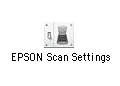
 |
Sélectionnez EPSON GT-2500 dans la liste déroulante Select Scanner.
|

 |
Cliquez sur le bouton radio Réseau, puis cliquez sur Ajouter.
|
 |
Dans la fenêtre Ajouter, sélectionnez l'adresse IP de la carte Network Image Express sous Search for addresses, ou cliquez sur le bouton radio Enter address et entrez l'adresse. Cliquez sur le bouton OK.
|

 |
Dans la fenêtre EPSON Scan Settings, cliquez sur le bouton Test pour vérifier la connexion. Si tout fonctionne correctement, vous verrez un message de connexion réussie dans la boîte Scanner Status.
|

 |
Cliquez sur OK pour enregistrer les paramètres.
|
 | Remarque : |
 |
|
Vous devez paramétrer l'adresse IP de votre carte Network Image Express avant de vous en servir pour numériser. Voyez Lancement d'EPSON Scan Settings pour des instructions.
|
|
 |
Mettez sous tension le scanner et l'ordinateur client.
|
 |
Sur l'ordinateur client, double-cliquez sur l'icône EPSON Scan sur le bureau (Windows) ou ouvrez-le à partir du dossier Applications (Mac OS X).
|
 |
Sélectionnez le mode et les paramètres de numérisation, puis effectuez l'une des opérations suivantes pour numériser :
|
 | Remarque : |
 |
|
Dans un environnement réseau, la touche  Start sur le scanner remplit la même fonction que le bouton Scan dans la fenêtre EPSON Scan. Start sur le scanner remplit la même fonction que le bouton Scan dans la fenêtre EPSON Scan.
|
|
|  |


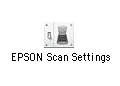






 Lancement d'
Lancement d'







 Haut
Haut Démarrer sur le scanner
Démarrer sur le scanner